Koolid ei seisne ainult faktide õppimises – iseloomu kujundamine ja laste käitumise parandamine on võrdselt olulised ülesanded. Just see on ClassDojo veebikäitumise juhtimissüsteemi eesmärk: ühendada õpetajad, õpilased ja vanemad, et nad saaksid koos nende eesmärkideni jõuda.
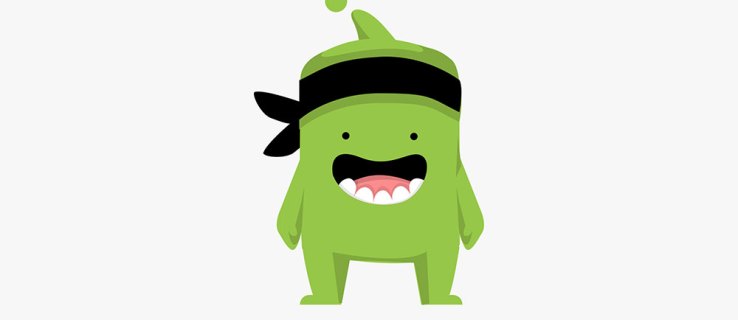
See tasuta süsteem tugevdab kodu ja kooli vahelist suhtlust, edendab klassiruumi kultuuri ja soodustab positiivset käitumist, andes õpilastele klassis käitumise alusel Dojo punkte.
Sellegipoolest on ClassDojo rakendus ja õpetajad saavad kiirustades punkte määrata. Niisiis, vaatame, kuidas neid kustutada.
Seadistamine
Enne punktide kustutamise protsessi jätkamist vaatame kiiresti üle seadistuse, nii et nende toimimises pole ruumi kahelda. Pärast klassile nime andmist ja klasside taseme määramist peavad õpetajad kehtestama nn klassiväärtused. Kui õpilased neid väärtusi praktiseerivad, muutuvad need nende oskusteks ja teenivad punkte.
Õpetajatel on valida kuue olemasoleva positiivse väärtuse vahel: kõvasti töötamine, teiste abistamine, meeskonnatöö, ülesannete täitmine, osalemine ja sihikindlus. Nende käsutuses on ka viis negatiivset väärtust, mida targalt nimetatakse "töövajavateks väärtusteks": ettevalmistamatus, lugupidamatus, järjekordne rääkimine, kodutöö puudumine ja tööväli.
Õpetajad kasutavad neid väärtusi õpilastele Dojo punktide määramiseks, määrates nii positiivse käitumise (1 kuni 5 punkti) kui ka negatiivse käitumise (-1 kuni -5 punkti) kaalu. See tähendab, et õpilane võib teenida mõned punktid meeskonnatöö eest, kuid kaotada mõned samal päeval vestlemise eest.
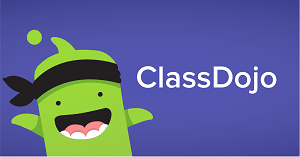
Tagasivõtmise valik
Kui mõistate, et tegite vea kohe pärast punkti määramist, saate selle kohe kustutada, kasutades valikut Undo. Saate seda teha oma töölaual veebisaidi kaudu või Androidi või iOS-i rakenduse kaudu. Seetõttu vaatame läbi nii arvutite kui ka mobiilsete platvormide jaoks mõeldud sammud.
Pärast klassi avamist töölaual saate valida ühe õpilase või terve klassi paani olenevalt sellest, kas soovite anda punkti üksikule või tervele klassile. Kohe pärast punkti määramist kuvatakse vasakus ülanurgas nupp "Võta viimane tagasi". Kõik, mida peate selle eemaldamiseks tegema, on klõpsata sellel nupul.
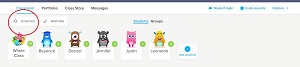
Android-seadmes on toimingud samad: pärast punkti andmist ilmub ekraani ülaossa hetkeks bänner. Nupu "Viimane tagasivõtt" asemel kuvatakse tagurpidi noole sümbol, mis tühistab viimase toimingu.
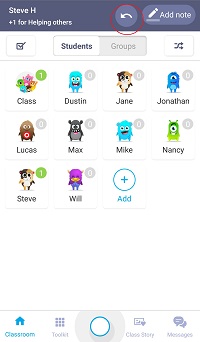
Punkti tagasivõtmine iOS-i rakendusega toimub samamoodi nagu Androidis, seega järgige samu samme.
Pidage meeles, et sel viisil kustutate ainult viimase määratud punkti. Kui soovite varasema vea kustutada, kontrollige allolevaid samme.
Varasem punktide eemaldamine
Mõnikord ei märka te viga kohe, nii et peate õpilase aruandest kustutama varem antud punkti.
Varasema töölaualt kustutamiseks avage oma klass ja valige paremal olev nupp "Valikud". Klõpsake nuppu "Kuva aruanded". Ekraani vasakus servas on õpilaste loend, seega valige see, kelle kirjet soovite muuta.
Kerige alla, kuni leiate õige väärtuse/oskuse, seejärel klõpsake allapoole suunatud noolt ja kuvatakse valik "Eemalda".
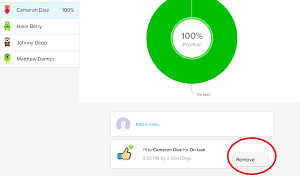
Pärast selle valimist küsib rakendus teilt: "Kas soovite kindlasti selle auhinna kustutada?" Kinnitamiseks vajutage nuppu "Kustuta".
Leidke Androidi rakenduses õpilane, kellelt soovite punkti eemaldada, ja puudutage tema paani. Pärast selle avamist valige suvand "Kuva aruanne".
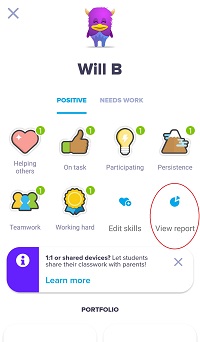
Järgmisena peate eemaldatava punkti leidmiseks allapoole kerima. Seejärel peate puudutama vertikaalset kolme punkti nuppu ja kuvatakse valik "Kustuta".
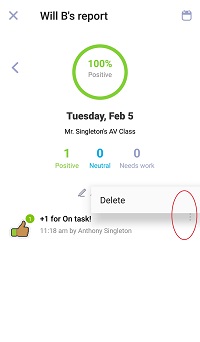
iOS-i rakenduse puhul on esimesed sammud samad: peate leidma õpilase, vaatama tema aruannet ja kerima allapoole, et leida koht, mida soovite kustutada.
Kui puudutate allapoole suunatud noolt, kuvatakse käsu „Kustuta” asemel valik „Eemalda tagasiside”. Puudutage seda, kinnitage ja rakendus muudab õpilase kirjet.
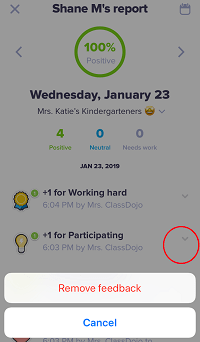
Pidage meeles, et see lähenemisviis on jäädav kustutamine ja te ei saa seda meelde jätta.
Kohandatavad väärtused
Iga klass on erinev ja iga laps on individuaalne. Kui teie käsutuses on ainult olemasolevad väärtused, võite punkte määrata vastumeelselt või isegi juhuslikult.
Õnneks on ClassDojo klassiväärtused täielikult kohandatavad. Saate luua oma, mis on kohandatud teie klassiruumi ja õpilaste konkreetsetele vajadustele. Siin on, kuidas seda teha.
Kui olete oma klassi töölaual avanud, liikuge paremasse ülanurka ja klõpsake nuppu "Valikud", seejärel valige "Muuda kursust".
Valige hüpikaknas vahekaart „Oskused”. Seal on sinine paan "Lisa oskus", mis võimaldab teil lisada uue.
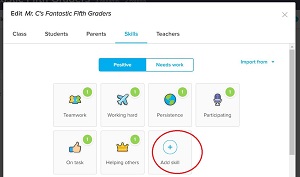
Võite klõpsata mis tahes oskuste paanil, mis võimaldab teil muuta selle punkti kaalu, nime ja ikooni. Klõps oskuste paanil annab teile võimaluse ka see täielikult kustutada.
Mobiilirakenduste redigeerimisoskuste etapid on samad nii Androidi kui iOS-i jaoks. Kui olete oma klassi avanud, liikuge paremasse ülanurka ja puudutage kolme punktiga nuppu, seejärel valige "Muuda oskusi".
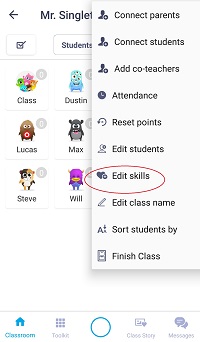
Võite puudutada sinist nuppu „Lisa oskus” või muuta mõnda olemasolevat oskust. Pärast praeguse oskuse valimist saate muuta ikooni, oskuse nime ja punkti väärtust.
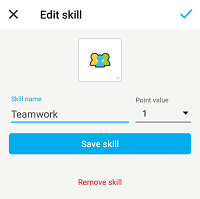
Nagu näete, pakub sama aken valikut "Eemalda oskus".
Liikuge kergelt
Punktide kustutamine ClassDojos on üsna lihtne, kuid see ei tähenda, et peaksite neid kergelt määrama. Eemaldamisvõimalused on selleks, et parandada kiirustades või vähese keskendumise tõttu tehtud vigu.
Mida arvate Class Dojo punktisüsteemist? Kas teate mõnda muud viisi punktide tagasivõtmiseks? Andke meile oma kaks senti allolevas kommentaaride jaotises.